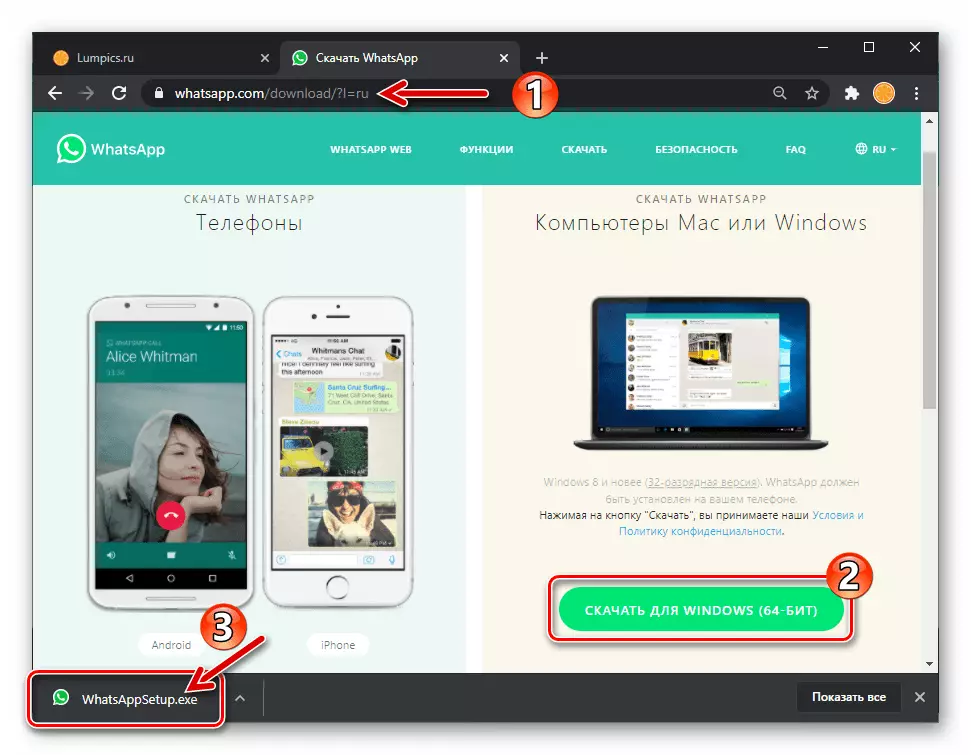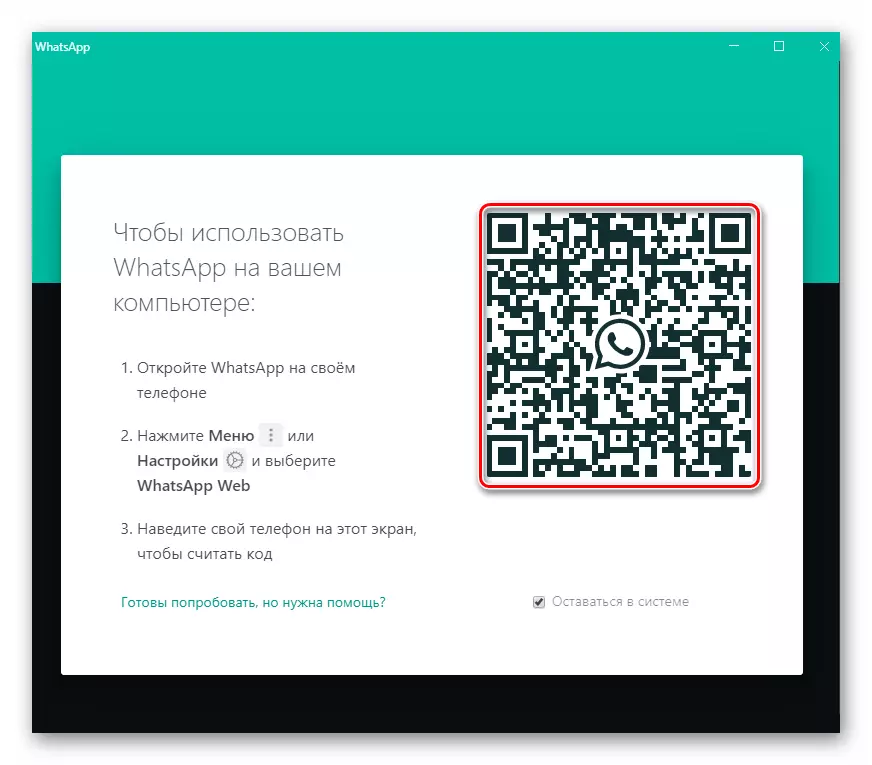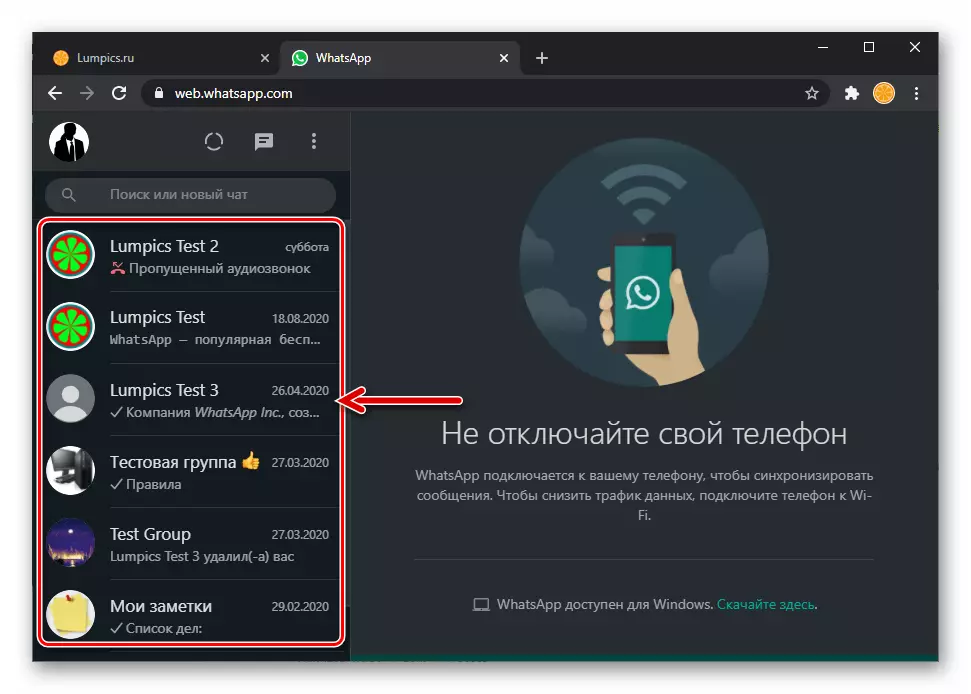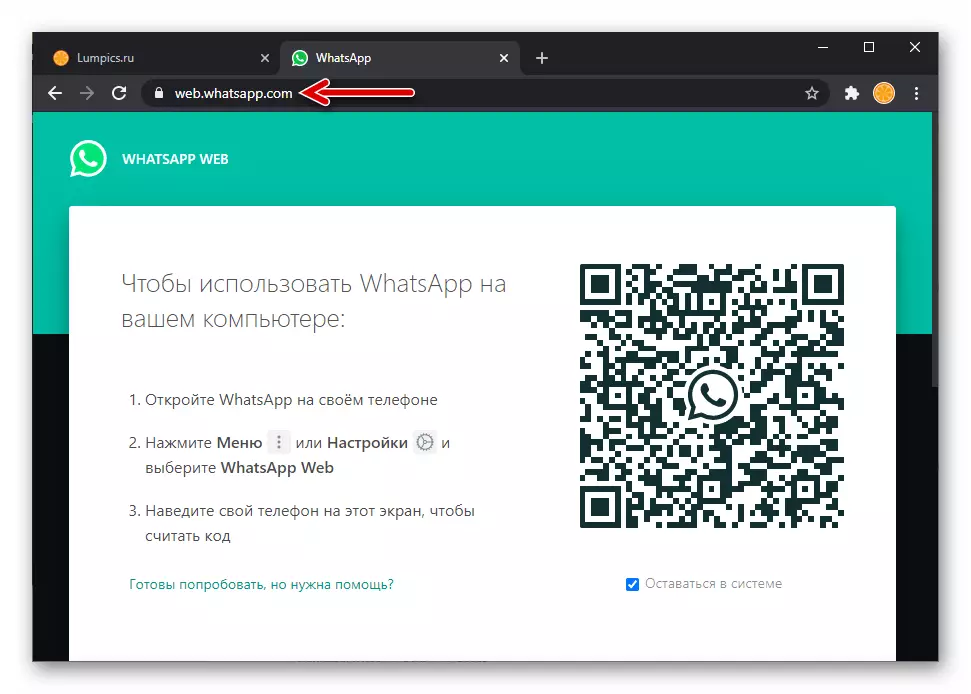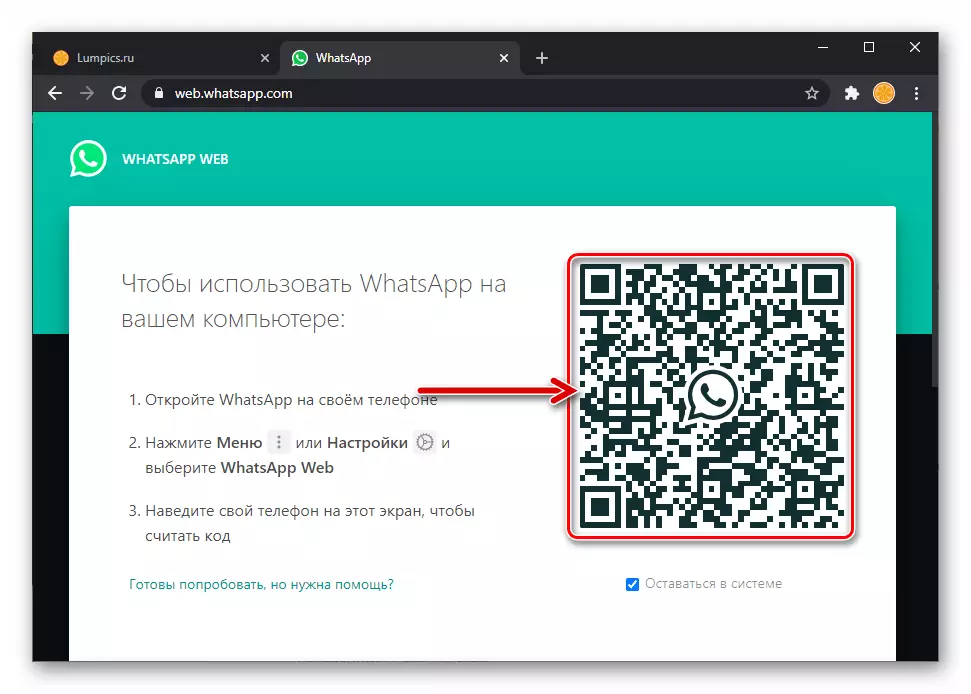1-ыкма: WhatsApp веб
PC / ноутбук диск / ноутбук үчүн жукканы жөнөкөй жана эң алдыңкы ыкмасын жүзөгө ашыруу үчүн WhatsApp колдонуучусу, ошондой эле жөнөтүүчүгө уруксат берилген, ал жерде жөнөтүүчүгө уруксат берилген жана iOS үчүн орнотулган Mession Eongs үчүн орнотулган мобилдик түзмөккө ээ болот .
- WhatsApp веб-кызматын компьютериңиздеги каалаган артыкчылыктуу браузерде ачуу үчүн, төмөнкү шилтемеге өтүңүз:
WhatsApp Messenger Вебси
- Веб-версия аркылуу вацапка кириңиз. Бул Расулуллондун мобилдик тиркемесин колдонуп, компьютерде көрсөтүлгөн QR кодун сканерлөө менен жасалат.
Кененирээк маалымат: Whatsapp Messenger веб-нускасын жандыруу үчүн QR-Code
- Кызматка уруксат бергенден кийин, сүрөттү алуучуга же тагырбаңызды тандашыңыз керек, же аны менен маектешүүнү ачыңыз. Үч жолдун бирин жасоого болот:
- Расулулла шаарында ачык, корреспонденттин сол баракчасындагы WhatsApp колдонуучусунун атын чыкылдатыңыз.
- Колдонуучу атындагы "Издөө же Жаңы Чат" баскычын, анын аты-жөнүңүздү мобилдик түзмөгүңүздө диалог жана топтордун тизмесине киргизиңиз.
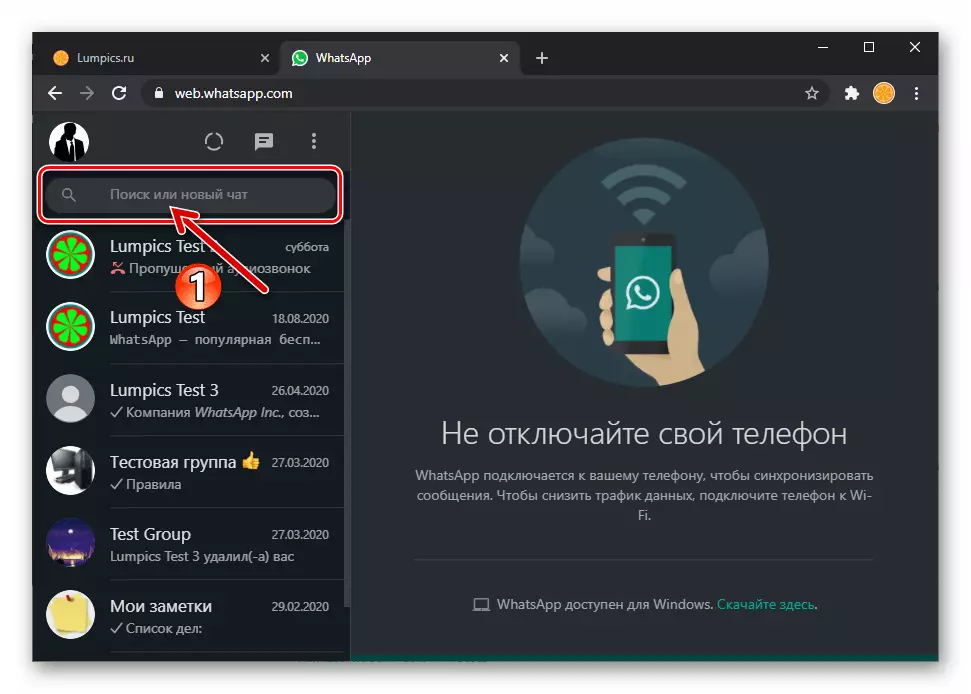
"Байланыштар" Вацаптын натыйжаларынан табылган тутумду чыкылдатыңыз.
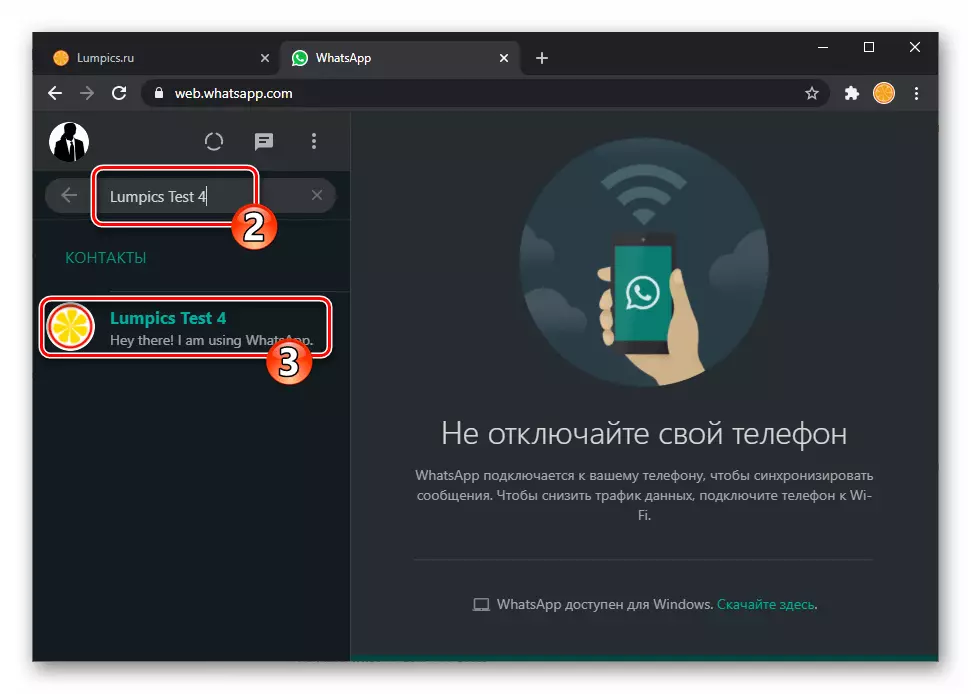
2-ыкма: Windows үчүн Whatsapp
Аталыш аталышын чечүү ыкмасы чынында эле жарыяланды деген буйрутма чынында эле тез арада ишке ашырылууда, бирок сүрөт жиберген учурда, бирок мезгил-мезгили менен иш столунун колдонмосун колдонууга ыңгайлуу. Бул чечимди жумушка даярдаңыз, чындыгында, сиз Компьютерден элчи аркылуу браузерди ачуу жана кызматка кирбестен кирип, сүрөттөрдү жана башка мазмунду берүүнү жасай аласыз.
- Вебсайттын сереп макаласынан шилтемени жүктөп алыңыз жана Windows үчүн WhatsApp тиркемесин орнотуңуз.
- Расулулла учкуч кардарын ачып, терезени смартфонуңузда терезени колдонуп, терезеде көрсөтүлүп, терезеде көрсөтүлөт, ал терезеден алгач смартфонуңузду колдонуп, алгач терезеден чыккан сканерлеңиз.
Кененирээк маалымат: WhatsApp Messengerдин иш тактасын жандандыруу үчүн QR коду
- Биздин веб-сайтта жарыяланган материалда сунушталган эки ыккананы колдонуп, сиз эки ыкма менен жөнөтөсүз:
Кененирээк маалымат: Windows үчүн WhatsApp аркылуу сүрөт жөнөтүү